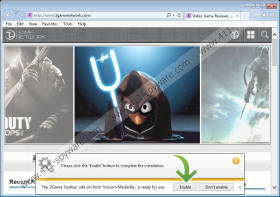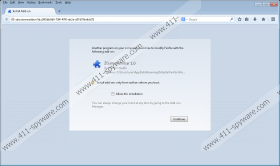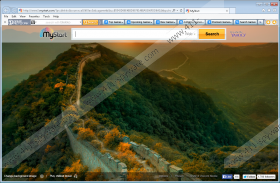Fjerningsveiledning for ZGame Toolbar
ZGame Toolbar er et nettleserprogram publisert av Visciom Media og representerer tjenestene til zgamenetwork.com. Plugin Hotell potensielle brukere med gratis tjenester, og de installere ofte verktøylinjen uten å betale nødvendige oppmerksomheten. Hvis du ikke vil oppdage upålitelige Søk leverandør endringer, må sørge for at du betaler oppmerksomhet. når presentert med verktøylinjeoppsettet, gjør at du un-merke boksene angir installasjonen av Blekko search verktøy og blekko svindelforsøk. Har du installert uten å vite det eller med hensikt? Uansett, kan vi hjelpe deg slette ZGame Toolbar fra Windows-operativsystemet og de mest vanlige nettleserne.
Blekko søkeverktøy erstatte standard søkemotor av nettlesere og endre hjemmesiden til www2.mystart.com. MyStart tilbys av Yahoo, og så du ikke bør bli overrasket omadresserer å Yahoo search søkeresultatsider. Spørsmålet er-hvorfor bør du bruke mystart.com hvis du kan få de samme tjenestene hvis startsiden ble satt til search.yahoo.com? MyStart presenteres av Visicom, og til tross for representerer Yahoo søkeresultater, selskapet har sin egen intensjoner og opererer sine egne prosesser. For eksempel informasjonskapsler installert for å spore aktiviteten, og småleser historien er usannsynlig å være knyttet til Yahoo. Heldigvis, har du muligheten til å fjerne disse informasjonskapslene.
Er du interessert i tjenestene til ZGame Toolbar? Unødvendig å si, har denne nettleseren plugin blitt opprettet for å fremme zgamenetwork.com. Derfor hver gang du samhandler med koblingene via topp spill, spesialtilbud eller andre vises menyer, rutes du til forskjellige sider av det samme området. I tillegg blir du presentert med MyStart programmer-menyen som gir forskjellige programmer du skal kunne installere på verktøylinjen. Samlet verktøylinjen kjører sin egen web informasjonskapsler og kan samle informasjon om aktiviteten din virtuelle; Imidlertid er det ikke anses å være skadelig hvis du har lastet ned det selv å benytte zgamenetwork.com. Selvfølgelig, er fjerning av verktøylinjen ditt valg.
Vil du slette uønskede søkeverktøy fra Google Chrome, Mozilla Firefox og Internet Explorer nettlesere? Vil du også fjerne ZGame Toolbar? Du bør bruke manuell fjerning guidene nedenfor. Hvis du har en mistanke om at andre uautorisert og påtrengende programmer kjører på PC-Skann operativsystemet for å oppdage hva trusler krever fjerning. Unødvendig å si, selv om malware ikke kjører på systemet i dette øyeblikk, betyr det ikke at du skal kunne holde systemet ivaretatt i fremtiden. Vi anbefaler at du installerer legitime sikkerhetsprogramvare for å beskytte PCen.
Slette uønskede programmer
Slette fra Windows 8:
- Trykk Windows tasten til Metro UI skjermen og Høyreklikk.
- Velg alle programmer og åpne kontrollpanelet i ruten åpnes.
- Klikk Avinstaller et program , finne det du ønsker å fjerne, Høyreklikk den og Velg Avinstaller.
Slette fra Windows Vista og Windows 7:
- Flytt til venstre på aktivitetsfeltet og klikk ikonet for Start .
- Åpne Kontrollpanel og Velg avinstallerer et program .
- Høyreklikk programmet du vil fjerne og velger FN jeg installerer.
Slette fra Windows XP:
- Klikk Start knappen til venstre på aktivitetsfeltet.
- Velg Kontrollpanel og deretter dobbeltklikke Legg til eller fjern programmer i brukermenyen.
- I endre eller fjerne programmer -listen velger du det uønskede programmet og klikk Fjern.
Fjerne uønskede søkeverktøy
Fjerne fra Internet Explorer:
- Åpne IE, samtidig trykker Alt + T og Internettalternativer.
- kategorien Generelt og finne hjemmesiden.
- Overskrive/delete presentert URL og klikk OK.
- Samtidig trykk Alt + T og klikk Administrer tillegg.
- I menyen til venstre klikker du søkeleverandører.
- Fjern uønskede søkeverktøyet og klikk Lukk.
Fjerne fra Mozilla Firefox:
- Åpne Firefox og Finn Firefox søkeboksen.
- Klikk ikonet Søk leverandør.
- Velg behandle søkemotorer.
- Fjern verktøyet uønsket og klikk OK.
- Samtidig trykke tastene Alt + T og Velg alternativer.
- Finne hjemmesiden under kategorien Generelt
- Overskrive/delete URL og klikk OK.
Fjerne fra Google Chrome:
- Åpner Chrome, samtidig trykker Alt + T og klikk innstillinger.
- Bla ned ved oppstart og merke åpne en bestemt side eller sidene.
- Klikk Set sider og Finn uønskede søkeverktøyet.
- Overskrive/Fjern nettadressen til uønskede søkeverktøyet og klikk OK.
- Bla ned utseende og mark viser hjem-knappen.
- Klikk endre og deretter gjentar trinn 3.
- Bla ned Search og Velg behandle søkemotorer.
- Fjern uønskede søkeverktøy og klikk gjort.
Skjermdumper for ZGame Toolbar: